来自江苏地区的范诺网友提问:在 iPhone 上如何通过 Siri 发送微信消息?
微信是大部分用户常用的聊天应用,如果您希望快速发送微信消息,或在不方便打字时,在锁定屏幕上通过语音发送消息,可以让 Siri 帮忙发送。
在使用 Siri 发送消息之前,请检查如下设置:
1.打开设置- Siri 与搜索,开启“用嘿 Siri 唤醒”,如果您希望在锁定屏幕上使用 Siri,请开启“锁定时允许使用 Siri”。
2.打开设置,下拉到应用列表,找到“微信”,并为其开启使用 Siri 的相关权限,并开启“后台 App”刷新功能。
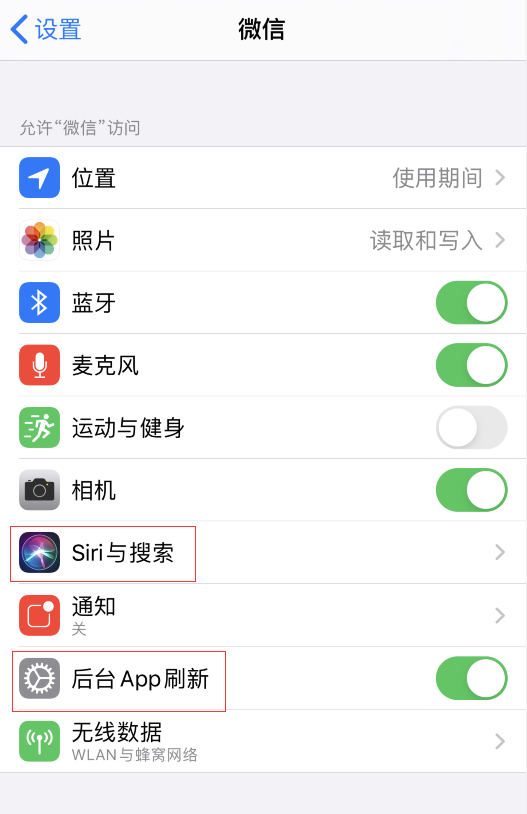
如果您没有在微信中查看到相关权限设置,请尝试更新您的应用。
通过 Siri 发送微信:
在通过“嘿 Siri“唤醒 Siri 后,您可以对 Siri 说“发微信+昵称”或“发微信给某某”,然后开始发送微信消息。Siri 会提示发送的内容,然后您可以确认是否进行发送。
以上就是486g游戏网念遇小编为大家介绍的关于《在 iPhone 上如何通过 Siri 发送微信消息?》相关内容。如果您喜欢这篇文章,那请您收藏我们的手机教程栏目,更多手机问题、科技等精彩内容为您呈现!
版权声明:本文内容由互联网用户自发贡献,该文观点仅代表作者本人。本站仅提供信息存储空间服务,不拥有所有权,不承担相关法律责任。如果发现本站有涉嫌抄袭侵权/违法违规的内容,欢迎发送邮件至【】举报,并提供相关证据及涉嫌侵权链接,一经查实,本站将立刻删除涉嫌侵权内容。
本文标题:【在 iPhone 上如何通过 Siri 发送微信消息?】
本文链接:http://www.486g.com/news/14306.html
时间:05-26
时间:05-26
时间:05-26
时间:05-26
时间:05-25

iOS15.2beta2更新了什么 iOS15.2beta2值得升级吗
2023-03-03

2023-03-03
![电脑如何连接热点[windows11连接手机热点方法]](http://img.486g.com/uploads/article/20230304/64026cf43b29e.jpg)
2023-03-04

2023-09-08
